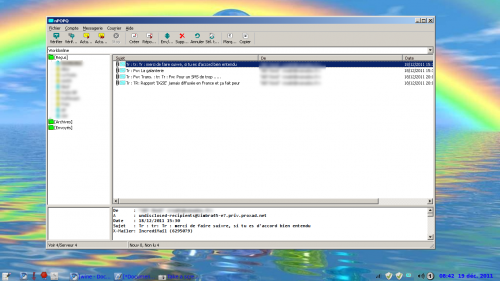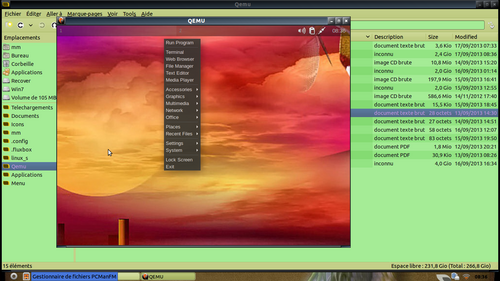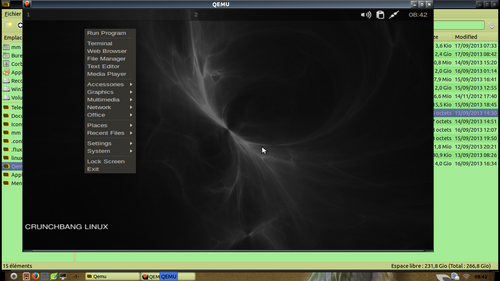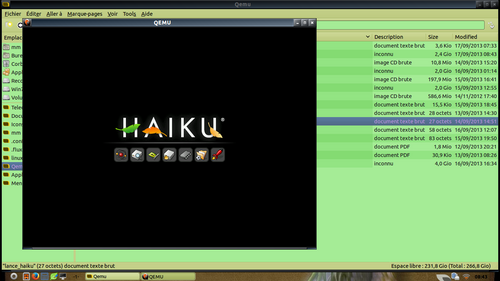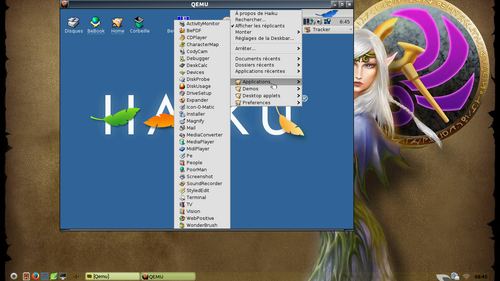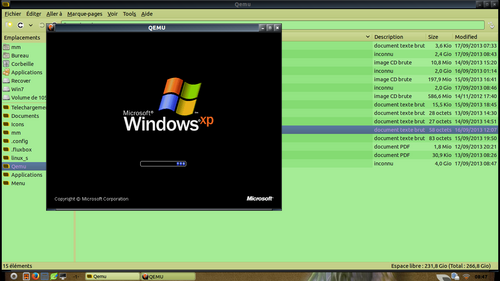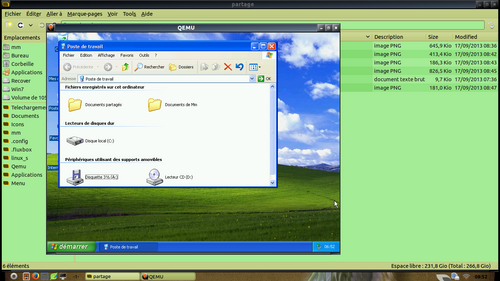Emulateurs
VirtualBox
VirtualBox émule un second ordinateur doté d’un système d’exploitation différent et cela dans une simple fenêtre.
On peut ainsi tester un autre système, ou utiliser un logiciel qui ne fonctionne que dans son environnement.
VitualBox crée un disque virtuel autonome (sous forme de fichier .vdi) dans lequel on installe le nouveau système, on peut faire fonctionner de cette manière Windows, Dos, d’autres distributions Linux etc..
Il faut posséder le CD d’installation de ces programmes ou une image ISO que VirtualBox reconnaît directement.
Installer les Guest Additions ouvrira une passerelle entre Linux et VirtualBox afin d'échanger des fichiers.
Voici une version de Windows XP (allégé) qui fonctionne dans l'émulateur, on peut facilement passer en mode plein écran ce qui donne la sensation de travailler dans un Windows natif sans émulateur.
Quelques ralentissements nous le rappelle malgré tout.
Wine
Une autre solution pour faire fonctionner des applications Windows est d’installer Wine. Il suffit simplement de double cliquer sur l’exécutable windows pour qu’il démarre, si ce n’est pas le cas il faut lancer wine avec en paramètre le programme à exécuter (wine prog.exe).
Tous les logiciels ne sont pas reconnus, mais quand c’est le cas, ils fonctionnent plutôt bien.
Voici un exemple d’un programme windows qui permet de lire les entêtes des mails et de faire un nettoyage avant de les charger sur le disque dur.
Beaucoup de jeux fonctionnent bien quasiment sans ralentissement (il faut tester).
Virtualisation avec QEMU-KVM
QEMU-KVM est un logiciel de création et de gestion machines virtuelles pour votre ordinateur.
Il permet ainsi d'utiliser dans des terminaux différents des machines différentes utilisant des systèmes d'exploitation différents.
La virtualisation permet de gérer plusieurs machines d'architecture et de systèmes d'exploitation divers sur une seule machine physique.
L'interêt de la virtualisation réside dans le fait de pouvoir tester et d'utiliser différents systèmes sans l'investissement dans différentes machines.
Parmi les diverses solutions de virtualisation, KVM est particulièrement intéressant en environnement Linux (car intégré au noyau) mais aussi sans interface graphique.
Il est possible d'allouer la taille de la mémoire vive selon les besoins de la machines virtuelles en fonctions des applications que l'on veut utiliser.
Afin d'éviter le phénomène de swap de la machine hôte, il faut faire attention de lui laisser suffisamment de mémoire vive.
La taille de la mémoire vive est définie par l'option -m (par exemple pour 512Mo -m 512).
Il n'est pas nécessaire de configurer le réseau pour qu'il soit fonctionnel. Par défaut, KVM crée un réseau privé entre sa machine hôte et la machine virtuelle permettant ainsi celle-ci d'accéder à internet.
Exploitation de KVM
Kvm permet de tester et expérimenter différents systèmes d'exploitation sans installation compliquée dans un disque virtuel. Il n'exige aucune interface graphique (même s'il en existe plusieurs), il fonctionne très rapidement, si le microprocesseur est reconnu il dépasse très largement les performances de qemu (d'où il est tiré). Pour l'exploiter il faut écrire quelques lignes dans un terminal ou faire un petit script.
créer une image disque dur
kvm-img create nom.img 5G (5g = taille)
on peut aussi utiliser cette commande
dd of=nom_image bs=1024 seek=10485760 count=0
Il est également possible d'utiliser le format qcow2 afin d'économiser l'espace disque consommé par le disque virtuel :
kvm-img create -f qcow2 nom_image 10G
Installation
kvm -hda nom.img -cdrom image.iso -m 512 -boot d
-hda : correspond à votre disque, enfin au fichier que vous avez créé pour qu’il soit votre disque.4
nom.img : est l’image disque créée ci dessus. à remplacer par tout fichier xxx.img
-cdrom image.iso : l’image ISO téléchargée est lue comme le cdrom.
-m 256 : taille virtuelle de la RAM. Par défaut la RAM est de 128 MB. (1024 = 1giga)
-boot a|c|d : Pour démarrer sur la disquette (a), le disque dur (c) ou le CDROM (d). Le démarrage sur le disque dur est par défaut.
Pour réaliser une installation, il faut ajouter un lecteur CD-ROM via l’option “-cdrom fichier.iso” et préciser au système de “booter” dessus (option “-boot d”).
Pour démarrer depuis le lecteur CD-ROM physique, précisez son device à l’option “-cdrom” (-cdrom /dev/cdrom ).
Démarrer une image disque
kvm -m 512 ~/Qemu/nom_image
kvm -m 512 -hda ~/Qemu/nom_image
kvm -m 512 -hda ~/Qemu/nom_image -hdb ~/Qemu/nom_disk2 -cdrom ~/Qemu/donnees.iso
Création d'une image iso
Pour l'importation de fichiers de données, il est possible de créer un fichier.iso avec iso-master
On peut aussi créer une image iso avec la commande :
mkisofs -r -o /home/user/nom.iso /dev/cdrom
les options correspondent à :
-r : Créer l’image ISO9660
-o fichier : Nom du dossier auquel l’image du système de fichier iso9660 devrait être écrite.
/dev/cdrom : répertoire ou périphérique de lecture, pour notre cas on lit de CD.
Tester une distribution live sans l'installer
kvm -m 512 -cdrom image.iso
kvm -m 512 -cdrom /dev/cdrom (directement d'un cdrom physique)
Paramètre pour carte son
Ces paramètres sont ceux de mon matériel, mais on peut visualiser la liste avec la commande :
kvm -soundhw help
-soundhw ac97
-enable-audio permet le support du son en émulant une carte-son SB16
pour écran
-vga cirrus
paramètres divers
-no-acpi déconnecte acpi - ne fonctionne pas avec windows xp
-no-hpet
-k fr choix du clavier français
-net permet de paramétrer toutes les options réseau.
Conversion d'image disque
kvm-img convert disque_format_initial -O format_désiré nom_nouveau_disque
kvm-img convert nom.img -O qcow2 nom2.img
Raccourcis pendant l'émulation
ctrl-alt-f plein écran on/off
ctrl-alt-n bascule dans la console virtuelle 'n'
ctrl-alt relâche le pointeur souris on/off
Crunchbang Linux est une distribution conçue pour offrir un bon équilibre entre vitesse, ergonomie, et aspect minimal.
Basée sur Debian Squeeze, elle bénéficie de sa stabilité et de ses très nombreux paquets.
Haïku est un système d’exploitation qui a pour principal but d'être le plus proche possible de BeOS, qui en reprend toutes les fonctionalités, il a notamment une compatibilité binaire (les applications n'auront pas besoin d'être recompilées), il y a ainsi de nombreux logiciels disponibles sous Haiku.
Et bien sûr, quelques copies d'écran de Windows Xp, qui fonctionne superbement bien sans gros ralentissement.